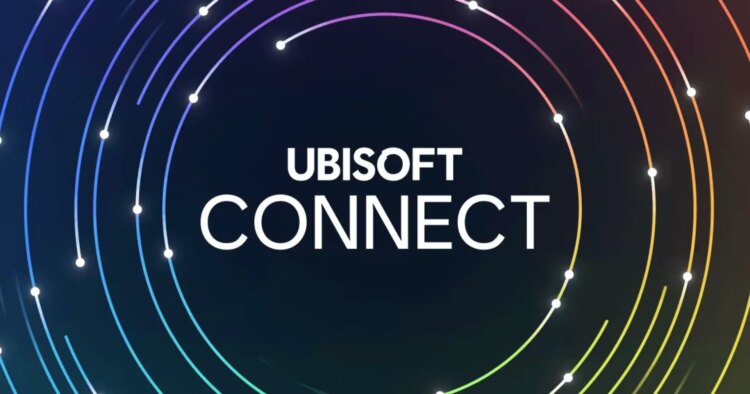Windows 10 veya 11’de oyun oynamaya çalışırken can sıkıcı “Ubisoft Connect bağlantı koptu hatası” ile mi kaşılaşıyorsunuz? Hiç endişelenmeyin! Bu rehberimizde, sorunu nasıl çözeceğinizi açıklayacağız.
Sorun giderme adımlarına geçmeden önce bilgisayarınızın internete bağlı olduğundan emin olun. Eğer doğruladıysanız çözümlere geçelim!
Ubisoft Connect bağlantı koptu hatası nasıl giderilir?
İşte Ubisoft Connect bağlantı koptu hatasını giderebilmek için çözümler:
- TCP/IP yapılandırmasını sıfırlayın
- Proxy ayarlarını kapatın
- Ağ ayarlarını sıfırlayın
- DNS ayarlarını değiştirin
- Ubisoft Connect uygulamasını kaldırın ve yeniden yükleyin
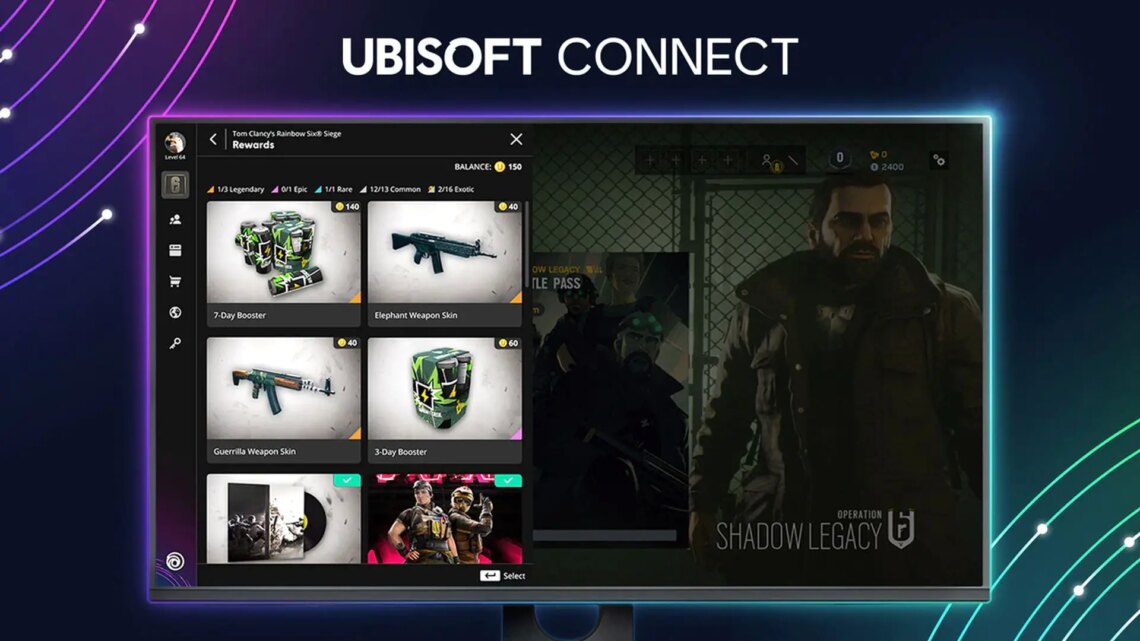
Çözüm 1: TCP/IP yapılandırmasını sıfırlayın
İletim Kontrol Protokolü/İnternet Protokolü (TCP/IP) sisteminiz ve ağ arasındaki veri aktarımını yönetir. Bu yapılandırmaları sıfırlamak genellikle bağlantı sorunlarını çözebilir. Komut İstemi’ni kullanarak TCP/IP’yi nasıl sıfırlayacağınızı aşağıda açıkladık:
- Komut İstemi’ni yönetici olarak çalıştırın,
- Aşağıdaki komutları yazın,
- netsh int ip reset
- netsh winsock reset
- ipconfig /flushdns
- Son olarak “exit” yazın ve Enter tuşuna basın.
Bu işlemden sonra sorunun devam edip etmediğini kontrol edin.
Çözüm 2: Proxy ayarlarını kapatın
Proxy ayarlarının devre dışı bırakılması bağlantı sorunlarını çözebilir. Bu nedenle aşağıdaki adımları takip edin:
- Denetim Masası uygulamasını açın,
- Ağ ve İnternet seçeneğine, ardından İnternet Seçenekleri’ne tıklayın,
- Bağlantılar sekmesine tıklayın,
- Ardından Yerel Ağ (LAN) Ayarları’na tıklayın,
- Açılan mini pencereden, Ara sunucu başlığının altında bulunan “Yerel ağınız için bir proxy sunucusu kullanın” seçeneğini kapatın.
Epic Games AS-3 hatası nasıl düzeltilir?
Çözüm 3: Ağ ayarlarını sıfırlayın
Ağ ayarlarınız için yeni bir başlangıç önemli olabilir. Aşağıdaki adımları izleyin:
- Ayarlar uygulamasını açın,
- Ağ ve İnternet seçeneğine tıklayın,
- Açılan pencerenin en alt kısmında bulunan Ağ sıfırlama seçeneğine tıklayın,
- Şimdi sıfırla seçeneğine tıklayın,
- Açılan mini pencereden Evet’e tıklayın,
- Tüm yapmanız gerekenler bu kadar!
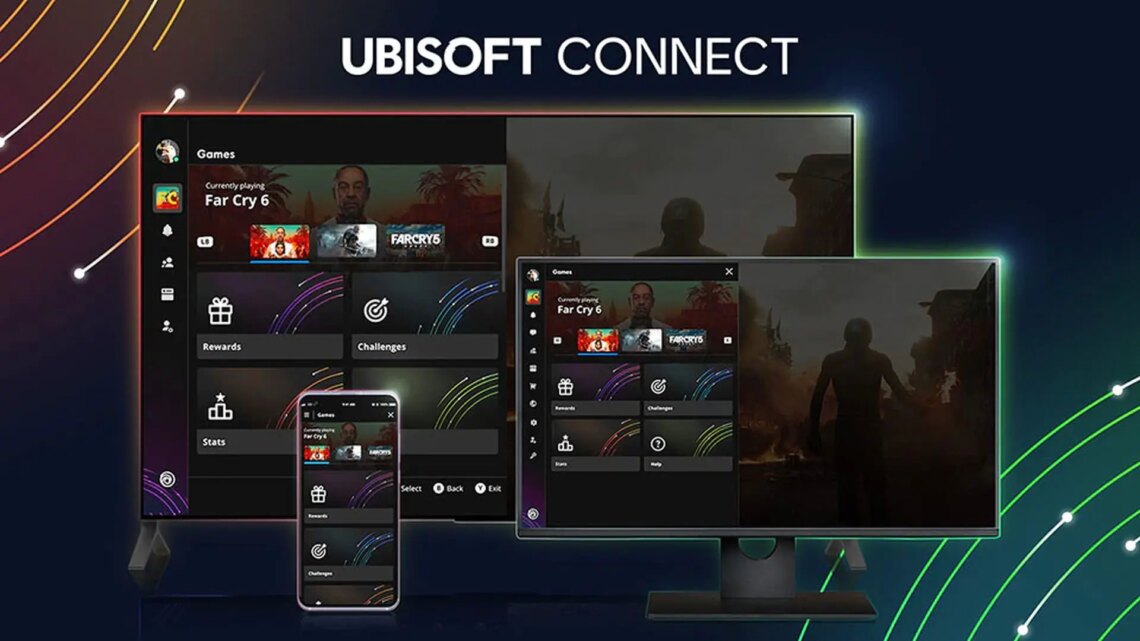
Çözüm 4: DNS ayarlarını değiştirin
Yukarıdaki diğer adımlar işe yaramadıysa, DNS ayarlarınızı değiştirmek de sorunu çözebilir. İşte nasıl yapılacağı:
- Ayarlar uygulamasını açın,
- Ağ ve İnternet seçeneğine tıklayın,
- Bağdaştırıcı seçeneklerini değiştir seçeneğine tıklayın,
- Mevcut internet ağınızı bulun ve üzerine sağ tıklayın Özellikler bölümüne gidin,
- Son olarak açılan ekrandan İnternet Protokolü Sürüm 4 ve sürüm 6 için DNS sunucu adreslerini değiştirin.
- Tüm yapmanız gerekenler bu kadar!
Çözüm 5: Ubisoft Connect uygulamasını kaldırın ve yeniden yükleyin
Bazı durumlarda sorun uygulamaların kendisinden kaynaklanabiliyor. Bu nedenle Uplay ve Ubisoft Connect uygulamasını kaldırıp yeniden yükleyin. Bu adım sorununuzu tamamen ortadan kaldırabilir.
Bu sorun giderme yöntemleriyle Ubisoft Connect bağlantı koptu hatasını giderebilirsiniz. Eğer hiçbiri sorununuzu çözmezse, daha fazla yardım için Ubisoft destek ekibiyle iletişime geçin.
Öne çıkan görsel kaynağı: Ubisoft